در مورد وضعیت اینترنت و فیلترینگ در ایران که همه از اون خبر داریم یکی از کارهایی که همه ما به عنوان کاربر اینترنت میتونیم انجام بدیم گزارش وضعیت سانسور و فیلترینگ اینترنت به سازمانهایی هستش که کارشون رصد و سنجش فیلترینگ در کشورهای مختلف هستش.
البته که اون سازمانها از وضعیت اینترنت ایران خبر دارن اما ارسال مداوم گزارش توسط کاربران به این سازمانها کمک میکنه تا برآورد دقیق تری از این موضوع بدست بیارن. مثل لیست سایتهایی که فیلتر میشن یا نحوه کارکرد دستگاه فیلترینگ در ایران و شناسایی تکنیک های جدید سانسور.
پروژه نرم افزاری OONI (مخفف Open Observatory of Network Interference) یک سازمان غیر دولتی است که توسط پروژه Tor راه اندازی شده و هدف آن توانمند سازی تلاش های غیر متمرکز در افزایش شفافیت سانسور اینترنت در سراسر جهان است.
این پروژه با ایجاد نرم افزارهایی برای سیستم عامل های مختلف این امکان را فراهم می کند که یک شخص بدون نیاز به دانش فنی، فقط با اجرا کردن تست ها، شواهدی معتبر از سانسور تهیه کند.
استفاده از نرم افزار OONI Probe بسیار آسان است و همه می توانند از آن استفاده کرده و تست را انجام دهند.
کارکرد این نرم افزار به این صورت است که کاربر دسترسی به یک یا چند وبسایت را از طریق این نرم افزار تست می کند و نتیجه تست با حفظ حریم خصوصی و به صورت اتوماتیک برای سرور OONI ارسال می شود.
خطرات احتمالی استفاده از OONI Probe
هرکسی که فعالیت اینترنتی شما را زیر نظر دارد (مانند ISP، دولت یا کارفرما) میتواند ببیند که شما OONI Probe را اجرا میکنید.
تست اتصال وب از طریق OONI Probe به طیف وسیعی از سایتها، از جمله سایتهای تحریکآمیز یا اعتراضانگیز که ممکن است در برخی کشورها غیرقانونی باشد، متصل میشود و دادهها را دانلود میکند.
اگر یک فعال اینترنتی هستید که تحت نظارت قرار دارید، ممکن است هنگام اجرای OONI Probe توجه بیشتری را به خود جلب کنید.
انجام تست به روشهای مختلف انجام می شود
1- کاربر به دلخواه یک یا چند سایت را وارد برنامه و تست می کند. (گزینه Websites)
2- از طریق گزینه Run که در OONI Probe قرار دارد لیست سایتهایی که این نرم افزار در نظر دارد تست می شود.
3- تست چند مسنجر مانند تلگرام و سیگنال. (گزینه Instant Messaging)
4- تست دسترسی به چند نرم افزار عبور از فیلترینگ مانند سایفون و تر. (گزینه Circumvention)
5- تست سرعت و کارایی شبکه. (گزینه Performance)
6- تست Middleboxes که برای تشخیص وجود دستگاه سانسور اینترنت استفاده می شود.
7- تست Experimental یا آزمایشی که برای تست های جدید قبل از ارائه رسمی استفاده می شوند. مانند تست دسترسی به DNS (DoH/DoT)
8- از طریق یک لیست که از قبل آماده شده این تست انجام می شود. این گزینه فعلن فقط در نسخه موبایل فعال می باشد.
کاری که شما می توانید انجام دهید
ابتدا نرم افزار OONI Probe را نصب کنید
نسخه اندروید
https://play.google.com/store/apps/details?id=org.openobservatory.ooniprobe
نسخه iOS
https://apps.apple.com/us/app/id1199566366
نسخه ویندوز
https://github.com/ooni/probe-desktop/releases/download/v3.7.0/OONI-Probe-Setup-3.7.0.exe
نسخه مک
https://github.com/ooni/probe-desktop/releases/download/v3.7.0/OONI-Probe-3.7.0.dmg
اگر کاربر ویندوز یا مک هستید می توانید از روشهای 1 تا 6 که در بالا گفته شد استفاده کنید.
در نسخه موبایل همچنین می توانید از لیست آماده که حاوی یکسری سایت هست استفاده کنید. این لیست قبلن آماده شده که البته انجام تست روی این لیست از سایتها توسط کاربران ایرانی مهم هستش.
اگر خودتان مایل به ایجاد یک لیست از وبسایتها برای تست هستید می توانید از طریق لینک زیر لیست را بسازید وآن را با دیگران به اشتراک بگذارید.
راهنمای نصب نسخه اندروید
اگرمایل هستید که اپلیکیشن OONI Probe بصورت اتوماتیک تستها را انجام دهد گزینه Yes و در غیر اینصورت گزینه No را تاچ کنید
اگر مایل به ارسال گزارش کرش و مشکلات احتمالی در OONI Probe هستید گزینه Yes و در غیر اینصورت گزینه No را تاچ کنید
اگر اپلیکیشن OONI Probe در شبکه اینترنتی شما بلاک شده باشد می توانید از وی پی ان تعبیه شده در خود اپلیکیشن (سایفون) استفاده کنید. و یا اگر دسترسی به پراکسی ساکس5 دارید می توانید از آن استفاده کنید
راهنمای انجام تست در نسخه موبایل
بعد از اینکه اپلیکیشن OONI Probe را نصب کردید اینجا را تاچ کنید و Ok را بزنید. با اینکار اپلیکیشن OONI Probe که وصل کردید به عنوان اپ پیشنهادی نمایش داده می شود که باید انتخابش کنید تا باز شود.
داخل اپ OONI Probe که باز شده لیست سایتهایی که قرار است تست شود نمایش داده می شود. در پایین صفحه Run را تاچ کنید تا عملیات تست شروع شود.
بعد از اینکار می توانید فعالیت شخصی خودتان را در موبایل انجام دهید و یا اون رو خاموش کنید. OONI Probe خودش عملیات تست رو انجام می دهد و بعد از اتمام تست، نتیجه را برای سرور خودش ارسال می کند.
پیغام پایان عملیات تست در قسمت نوتیفیکیشن
برای مشاهده نتیجه تست به قسمت Test Results بروید
قسمت مشخص شده را تاچ کنید
روی هر کدام از آدرس سایتها که تاچ کنید جزئیات بیشتر نمایش داده می شود
برای پاک کردن نتیجه تست
راهنمای انجام تست در نسخه دسکتاپ
(گزینه های معرفی شده در راهنمای نسخه دسکتاپ در نسخه موبایل هم موجود می باشد)
از طریق گزینه Run لیست سایتهایی که این نرم افزار در نظر دارد تست می شود
با استفاده از گزینه Websites سایتهایی که تمایل دارید تست شوند را وارد کنید
گزینه Instant Messaging برای تست مسنجرها
گزینه Circumvention برای تست چند نرم افزار VPN
گزینه Performance برای تست سرعت و کارایی شبکه
گزینه Middleboxes برای تشخیص وجود دستگاه سانسور در شبکه شما
گزینه Experimental که برای تست های جدید قبل از ارائه رسمی استفاده می شوند. مانند تست دسترسی به DNS (DoH/DoT)
این تست را می توانید هر چند وقت یکبار انجام دهید.
توضیحات کاملتر در مورد نحوه کارکرد OONI Probe به زبان پارسی در لینک زیر
https://wikicensorship.github.io/fa/docs/measure-internet-censorship/OONI






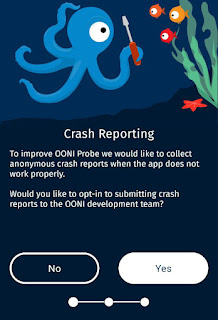


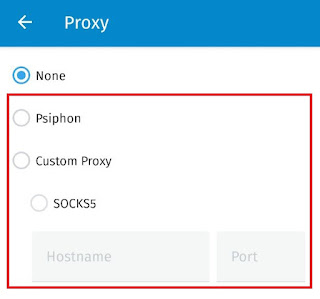



















هیچ نظری موجود نیست:
ارسال یک نظر